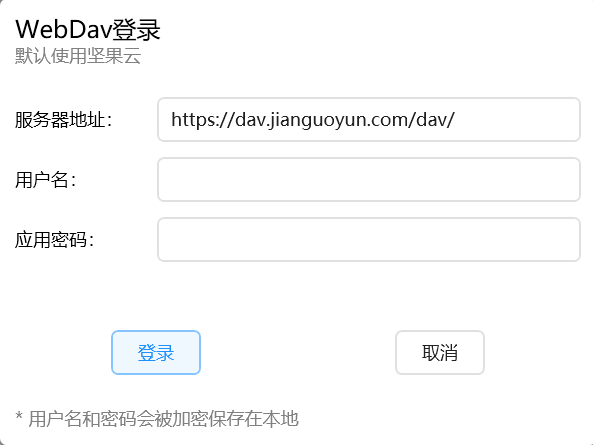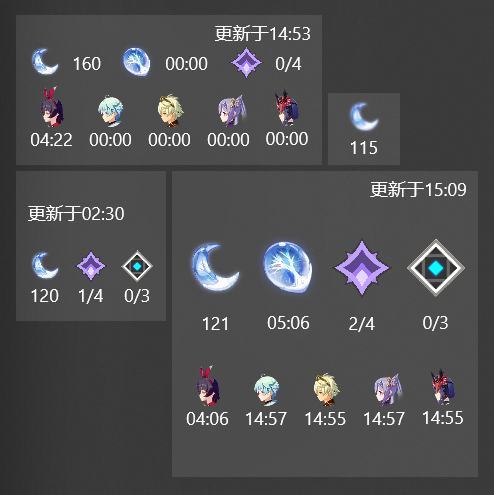更新时间:2021-11-02 15:32:48
适用版本:2.2.0
能用就行,要啥自行车
Windows 10 1903 及以上版本,推荐 Windows 10 20H1 及以上版本。
使用手册中相对于上个版本有更新的内容会在目录中标出。
此目录为简单目录,完整目录参考阅读器自带的目录功能。
运行 KeqingNiuza Launcher.exe,等待下载主程序。
如果在检查更新过程中遇到错误,检查是否能访问该网址;
如果在下载文件过程遇到错误,检查是否能访问该网址;
主程序运行过程中使用 MS App Center 收集非个人信息用于改善体验(主要是修Bug)。
注意:运行过程中需要读写权限,不要把文件夹放在 Program Files 内。
- 祈愿记录加载及分析
- 每日/每周任务提醒
- 自动演奏风物之诗琴
- 推荐壁纸
- 米游社签到
- 依此点击上图右上角的 更换Uid -> 添加Uid
- 重复加载祈愿记录中的步骤
在关于页面手动输入祈愿记录网址。
丢失6个月前的祈愿记录会导致统计结果不准确,可以根据卡池选择忽略第一个5星,勾选后会将该卡池的第一个5星及之前的记录(3星和4星)不纳入统计范围。
图中右上角的数字是统计范围内获得的数量,不是指命座。
数据页面的顶部工具栏可对所有数据进行筛选,右侧搜索框对物品名称进行搜索。
预测的结果根据一棵平衡树的抽卡模型(200k+条数据)计算而得,仅代表一般规律。
- 导出:个人信息中点击导出数据
- 导入: 关于页面找到导入6个月之前的数据的操作按钮,
2.1.5更新导入模板有Excel文件和Json文件两种
你的所有个人数据保存在 UserData 文件夹内,可以备份至支持WebDav的网盘。
- 点击窗口右上角那朵云
- 默认使用坚果云WebDav服务,支持更改为其他WebDav服务
- 填写账号和应用密码
- 注意:是应用密码,不是账号密码
- 坚果云第三方应用授权WebDAV开启方法
备份功能会将 UserData 文件夹压缩并备份至网盘 KeqingNiuza/Archive/ 路径下,文件命名与时间相关,每自然小时内新备份的文件会覆盖旧文件。
还原备份会删除本地 UserData 文件夹,并下载最新的备份文件。
还原备份不会删除 UserData 文件夹,但是本地文件会被备份文件中的重名文件覆盖。
此功能使用Windows 10的系统通知,效果如下:(老图了,那时还叫定时提醒)
任务分为两种类型——倒计时型(如参量质变仪)、恢复型(如原粹树脂),添加新任务的流程是:
- 在任务提醒页面点击添加新任务
- 输入任务名称,选择任务类型
- 编辑任务信息
- 倒计时型触发间隔格式为:日.时:分:秒,剩余时间、下一次触发时间选一个填写
- 恢复型类似,当前值可以通过拖动滚动条修改
- 一定要保存修改
保存后会在到达指定时间时发送系统通知(通知没关闭的话),点击测试通知按钮提前测试。关机或其他情况有可能会错过通知,另有两种提醒方式,可在设置页面启用:
- 开机后一分钟提醒
- 开始游戏前提醒(运行原神启动器后)
上述两种提醒方式通过系统任务计划运行,修改此设置需要管理员权限。
开始游戏前提醒需要启用审核进程跟踪(此功能需要Windows专业版):
- 运行
secpol.msc - 依次点击 本地策略>审核策略>审核进程跟踪
- 勾选成功,并保存
没什么好介绍的:
- 此功能需要管理员权限
- 后台演奏:原神窗口被遮挡的情况下仍能自动演奏
- 添加其他Midi文件:把文件复制到
.\bin\resource\midi\文件夹下 - 此功能不太稳定,有可能会导致程序闪退(对游戏没有影响)
外服玩家需要在设置页面开启外服选项2.1.2更新:不再需要开启外服
此功能适用于 Windows 10 20H1 及以上版本(Windows 11 不可用),以磁贴的方式呈现。
为什么要安装签名证书,请参考 固定桌面应用中的辅助磁贴 和 向未打包的桌面应用授予标识,本人承诺证书仅用于此项目,并且不外泄证书密码。
- 在文件夹中找到
Digital_Certificate_for_KeqingNiuza_by_Scighost.cer,双击打开,点击安装证书 - 存储位置选择 本地计算机
- 点击 将所有的证书都放入下列存储
- 点击 浏览,选择 受信任的根证书颁发机构
- 后略
-
在设置页面找到 实时便笺 的入口
-
打开后如果显示 未注册程序包 ,点击注册程序包按钮
注意:不要重复注册,会导致已固定的磁贴处于无法更新的状态,取消固定可解决。
参考 米游社签到 。
通过系统定时运行程序刷新便笺状态,也可以点击磁贴手动刷新。
重启计算机后重新固定。
这个问题没有办法解决。
暂时没有较好的办法,推荐使用 Dism++ 。
在Appx管理页面找到 KeqingNiuza... 包(一般在最后),手动删除即可。
点击窗口右上角个人信息,卡片出来后点击派蒙头像。
设置页面启用下载推荐壁纸,下次运行启动器时会下载推荐壁纸,文件会保存在wallpaper文件夹内,该文件夹内的图片会在启动器运行时随机展示,图片内容仅代表我的喜好。
写这个软件的最初原因是biuuu的 Genshin Wish Exporter 启动速度太慢了,没想到加了启动器后耗时也到了3s;虽然启动器右上角有一个跳过键,但是不太好点到。
2.1.3更新: 新增了启动器的一些快捷操作:
- 跳过更新检查:
鼠标左键双击,键盘Space键,键盘Enter键 - 关闭启动器窗口:
鼠标右键双击,键盘Esc键
**注意:**开始下载更新文件后,不能跳过,只能关闭。
第一次启动主程序后会保存拓展设置文件 .\UserData\ExtensionSetting.json,内容如下:
| 属性 | 解释 | 值 (默认值加粗) |
|---|---|---|
| EnableHoyolabCheckin | 启用米游社签到 | true / false |
- 使用浏览器登陆米游社
- 按下F12,打开调试工具
- 刷新页面
- 在调试窗口依次选择
网络、ys/、标头、请求标头、cookie - 把cookie的值完整复制下来
- 注意:需要包含
cookie_token值,如果没有重新登陆一次(我这张图里就没有)
- 在米游社签到页面点击更新Cookie
- 把上述步骤中复制的值粘贴到新出现的方框中
- 如果需要签到多个米游社账号,使用
#分隔获取的Cookie - 点击保存
- 转到设置页面,打开自动签到并保持
- 其他设置
- 始终显示结果:默认情况下会在签到失败时通知,启用此项签到成功时也通知
- 签到时间:自动签到开始的时间
- 随机延迟:签到会在延时时间内随机选择一个时间点运行
自动签到也是通过系统任务计划运行,如果因为关机或其他原因错过了签到时间,系统会保证开机后立刻运行,一整天不开机那就没办法了。签到成功和失败的日志分别保存在 Log\DailyCheck.txt 和 Log\DailyCheck-Error.txt 文件内。
如果想要更方便或更多功能,参考 原神签到小助手 每日福利不用愁 。
下载并安装 .NET Framework 4.8 Runtime 即可。
**注意:**在Windows 7系统上,任务提醒功能无法使用,米游社签到功能不会有通知提醒。
一般是因为没有该文件夹的写入权限,一劳永逸的解决方法是对相关文件夹授予写入权限,麻烦点就每次启动使用管理员模式。
大概率是卡池信息没有更新造成的,运行 KeqingNiuza Launcher.exe 更新一下。(以后会逐步解决这个问题
2.1.5更新 应该不会再因为卡池信息的不完整出现这个问题,而是真的找不到这个Uid的数据。
是卡池信息没有更新造成的,运行 KeqingNiuza Launcher.exe 更新一下。
所有个人信息都保存在 UserData 文件夹内,云备份账号密码、米游社Cookie加密保存,其他信息明文存储,加密密钥根据系统 MachineGuid和系统用户名随机生成,每台设备的密钥不相同。
支持,但需要在设置页面开启外服选项,该选项影响祈愿分析和演奏功能。
2.1.4更新: 支持,不再需要勾选外服设置项。
Cookie 过期了,需要在浏览器里重新登陆一遍。
已隐藏入口,不会影响已设置过的自动签到,启用方式参考拓展功能。
软件运行过程中除了加载必要的运行组件和对本文件夹读写以外,还会进行以下操作:
-
联网
- 获取祈愿记录
- 软件更新
- 壁纸下载
-
读取
- 获取祈愿记录网址
- 国服:
%UserProfile%\AppData\LocalLow\miHoYo\原神\output_log.txt - 外服:
%UserProfile%\AppData\LocalLow\miHoYo\Genshin Impact\output_log.txt
- 国服:
- 计算 DeviceId 和 加密密钥
- 注册表项:
HKEY_LOCAL_MACHINE\SOFTWARE\Microsoft\Cryptography\MachineGuid - 系统当前用户的用户名
- 注册表项:
- 获取祈愿记录网址
-
读写
- 软件设置(框架自动读写):
%UserProfile%\AppData\Local\KeqingNiuza - 任务计划:任务提醒和米游社签到的自动运行(可运行
taskschd.msc查看)
- 软件设置(框架自动读写):
-
管理员权限
- 更改任务计划:需要管理员权限才能在开机后和游戏启动前进行任务提醒
- 自动演奏风物之诗琴
- 原神游戏使用管理员权限启动,需要同等权限才能对齐进行操作
- 演奏过程中使用 PostMessage 给游戏窗口发送键盘消息
反馈方式:在Github上 提issues 或发邮件至 [email protected]
反馈请带上 Log 文件夹下的日志,并且描述使用情况;与祈愿记录相关请带上 UserData 文件夹下文件。